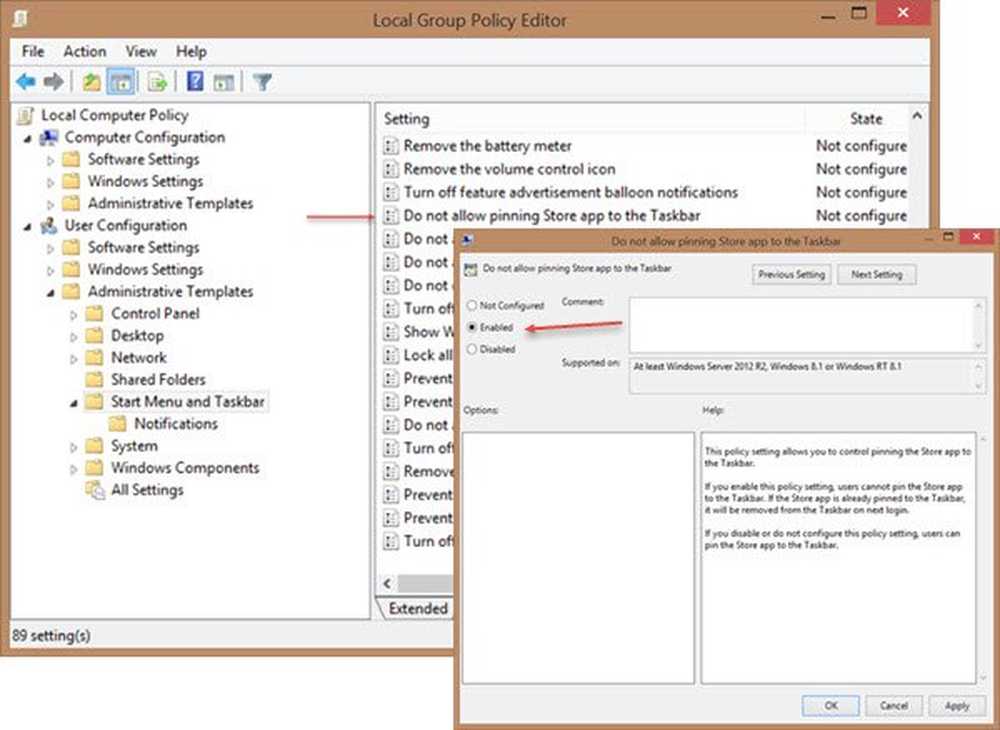Laat de laatste gebruikersnaam niet zien in het aanmeldscherm in Windows 10/8/7
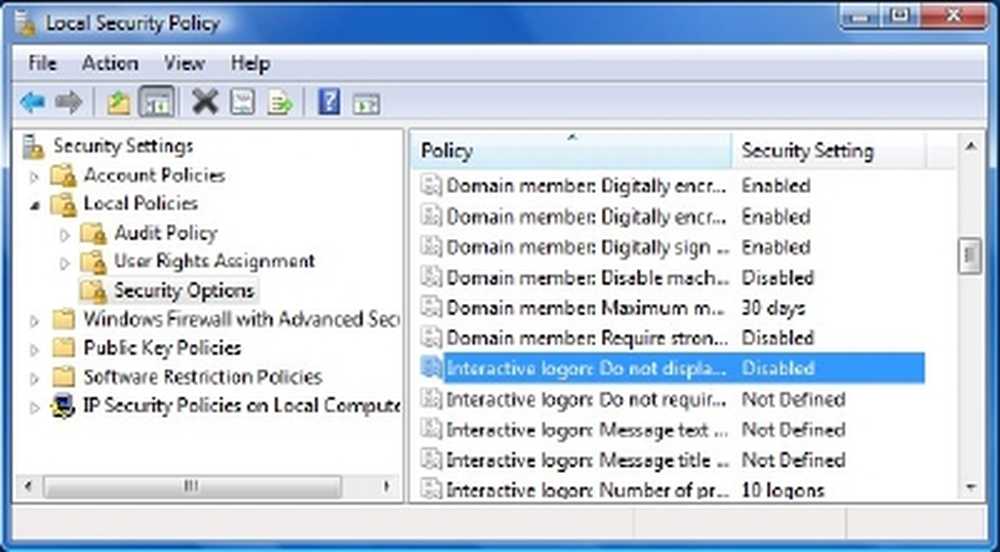
Als u beveiligingsbewust bent, wilt u misschien de laatste gebruikersnaam van de laatste aangemelde gebruikers verbergen of verwijderen. In dit bericht zullen we zien hoe het te activeren Laat de laatste gebruikersnaam niet zien instellen in Windows-aanmeldingsscherm, met behulp van Groepsbeleid en Register-editor.
Laat de laatste gebruikersnaam niet zien in het aanmeldscherm
Groepsbeleid gebruiken
Type secpol.msc in Windows Start Zoeken en druk op Enter. Dit opent de Lokale beveiligingsbeleidseditor. Navigeer naar Beveiligingsinstellingen> Lokaal beleid> Beveiligingsopties.
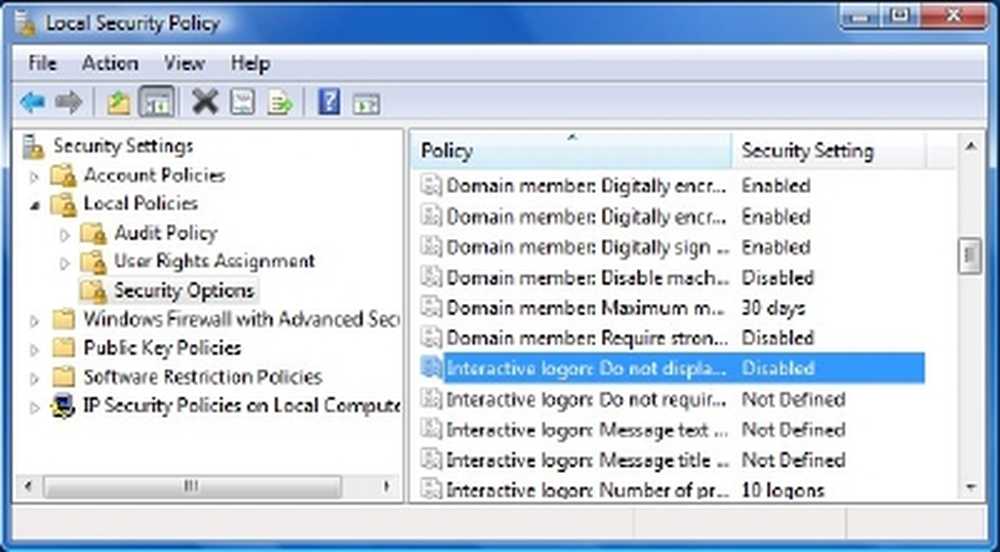
Kijk nu aan de rechterkant Interactieve aanmelding: laatste gebruikersnaam niet weergeven. Klik er met de rechtermuisknop op en open de eigenschappen ervan. Stel dit in op Ingeschakeld> Toepassen.
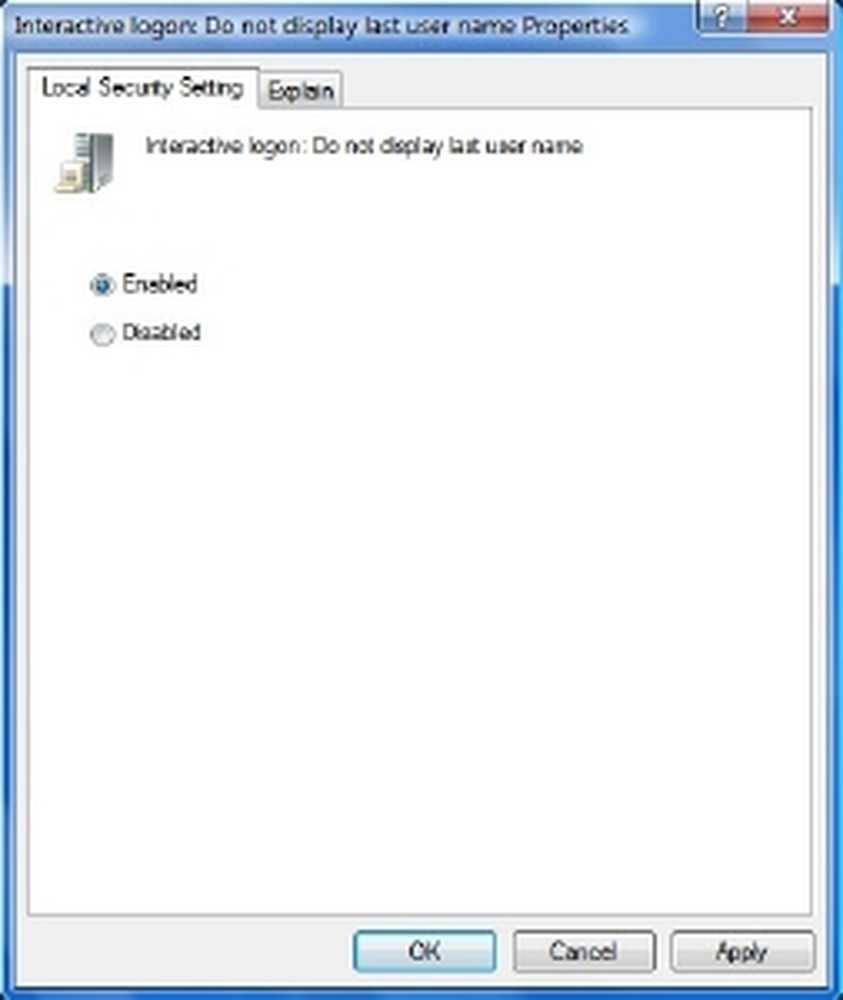
Deze beveiligingsinstelling bepaalt of de naam van de laatste gebruiker die zich bij de computer moet aanmelden, wordt weergegeven in het Windows-aanmeldingsscherm. Als dit beleid is ingeschakeld, wordt de naam van de laatste gebruiker om zich aan te melden niet weergegeven in het dialoogvenster Aanmelden bij Windows. Als dit beleid is uitgeschakeld, wordt de naam weergegeven van de laatste gebruiker die zich heeft aangemeld.
De Register-editor gebruiken
Secpol.msc is alleen beschikbaar in Windows Ultimate, Pro en Business.
Echter, secpol is eigenlijk gewoon een GUI voor de registerinstellingen in het register op:
HKEY_LOCAL_MACHINE \ Software \ Microsoft \ Windows \ CurrentVersion \ Policies \ System
Gebruikers van andere versies van Windows kunnen het volgende doen. Open regedit en navigeer naar deze sleutel hierboven vermeld.
Klik met de rechtermuisknop> DontDisplayLastUserName > Wijzigen> Waardegegevens> 1> OK.
Dit zou het werk moeten doen.
Het is het beste om altijd een systeemherstelpunt te maken voordat u in het register werkt.
Ga hier naartoe als u de opties Ctrl + Alt + Delete of Beveiligd aanmelden Ctrl Alt Del in Windows 10/8 wilt uitschakelen.